Arhiivi lahti pakkimine Winraris

- 1861
- 547
- Jody Spencer
Winrari programm on üks kohustuslikke aknaid iga kasutaja jaoks. See ei ole liialdus, sest lõviosa võrgus on selles vormingus tarnitud. Arhiivide kasutamine on õigustatud neile, kes kasutavad pidevalt e -kirju. Suure hulga dokumentide saatmist, mitte konteineris, võib mõnikord pidada halva tooni märgiks. Seetõttu peaks Winrari arhiivi lahtipakkimiseks teada, et iga iseseisv Windowsi kasutaja peaks. Eriti kui olete huvitatud kõvaketta kohtade säästmisest.

Programmi Winrari abiga saate arhiivi lahti pakkida.
Mis on Winrar?
Winrar on kõige populaarsem programm Windowsi arhiividega töötamiseks. See on väärtuslik selle poolest, et see on paindlikult integreeritud süsteemi kesta, võimaldades teil töötada andmete kokkusurumisega ilma individuaalse halduri täieliku käivitamiseta. Rakendus võimaldab teil faile Winrari arhiivist välja kaevata ja lahendada mõned muud probleemid. Programmi kest võimaldab teil ekstraheerimist delikaatselt konfigureerida:
- tihendussuhe;
- Andmete turvalisus konteineris;
- vorming;
- samuti konteineri osade arv.
Kui kasutate Winrarit pikka aega, kuidas faile lahti pakkida, siis tõenäoliselt teate. Kuid vähem kogenud kasutajad ei pruugi seda teada.
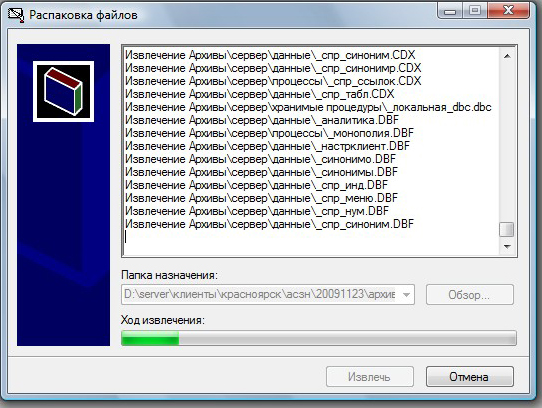
Lahtipakkimine
Kuidas veenduda, et teil on pakitud element? Selliseid faile esitatakse tavaliselt konkreetsetes vormingutes: rar, zip, 7z, tõrva ja mõned teised. Kui teil on tundmatu fail ilma pikenduseta, proovige, kas see avaneb tihendusprogrammide abil.
Niisiis, kuidas arhiivi avada? Esiteks otsige arvutis tihendamisega töötamiseks installitud tarkvara. Vaikimisi toetab Windows ainult ZIP -i. Muude vormingute tugi tuleb Internetist laadida eraldi tarkvara kujul.
- Saate sama programmi abil avalikustada Winrari arhiivi. Selle leiate ametliku rakenduse veebisaidilt. Sisestage lihtsalt brauseri otsinguridale õige päring.
- Rakendage vaikeparameetrid programmi installimisel. Soovitav on see installida kõvaketta süsteemi jaotisse. Niipea kui installimine lõpeb, taaskäivitage arvuti.
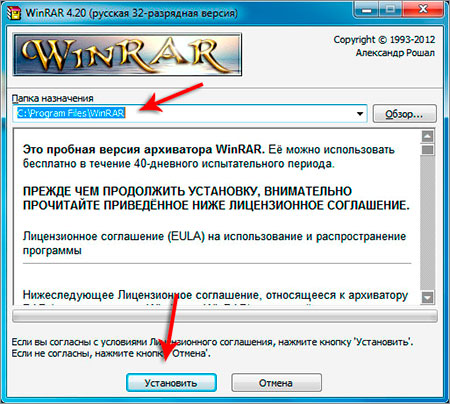
- Leidke soovitud element Windowsi dirigendi kaudu ja helistage kontekstimenüüsse. Näete uusi punkte - "ekstrakt ...", "ekstrakt praeguses kaustas", nagu ka mõned teised. See aitab teil Winrari arhiivi lahti pakkida ja programmi parameetrid konfigureerida.
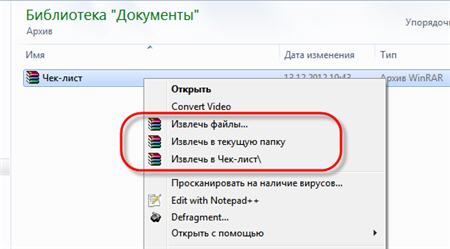
- Ekstraheerimise aken avaneb. Märkige selles sihtkaust.
Oodake, kuni soovitud elemendid eemaldatakse. Winrari halduri alustamisel saate avada pakitud kausta ja vaadata selle sisu. Kasutage seda, kui sisu ei pea viivitamata lahti pakkimiseks. Ja sisu saate vaadata ka topeltklõpsuga RAR -il.
Kui kontekstimenüüs valite "väljavõtte (nimi)", kuvatakse sisu kausta samanimega kui allikas.
Arhiivi osadeks jaotamiseks pakub Winrar suurepärast põhifunktsiooni:
- Valige, mida vajate mitmepoolsesse konteinerisse lisamiseks.
- Kontekstimenüüs klõpsake nuppu "Loo arhiiv". Uus aken avaneb.
- Vahekaardil „Üldine” jagage mahtudesse ja valige maksimaalne mahu suurus. Viimasel köitel on väikseim suurus.
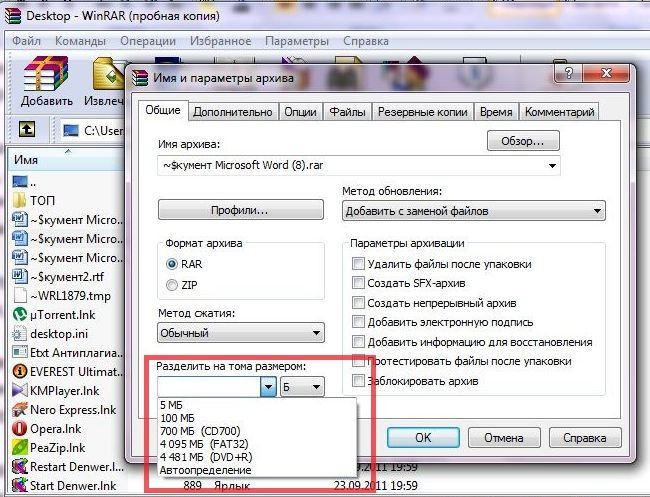
- Pakkimata üksikud köited koos, sest need eemaldatakse vaheldumisi.
- Tihendamise suurendamiseks saate kasutada pidevat andmevormingut.
Muud töö tehnikad
Rääkisime sellest, kuidas faile Winrari arhiivist välja kaevata. Kuidas töötada koos EXE -vorminguga? Klõpsake seda lihtsalt hiire poolt kaks korda ja valige ekstrakti kataloog. Programm teeb kõik muu ise. Kuna selline konteiner töötab automaatselt, ei saa te karta seda kasutajatele ilma arvutis Winrari programmita üle kanda.

Kuidas kasutada Winrarit krüptitud dokumendi lahti harutamiseks? See vajab juba programmi RAR või ZIP -vormingu toel. Andmete väljavõtmiseks sisestage õige parool ja määrake parameetrid lahtipakkimise.
järeldused
Selles artiklis rääkisime teile, kuidas avada Winrari fail, ja arutasime ka muid olulisi meetodeid selle imelise programmiga töötamiseks.
Loodame, et see juhtkond on teile kasuks. Teil on küsimusi jäänud? Arutage neid saidi teiste külastajatega, jättes lihtsalt oma kommentaari allpool.

